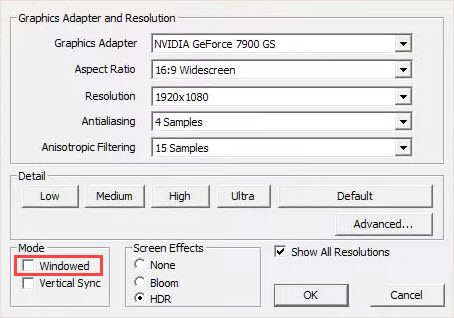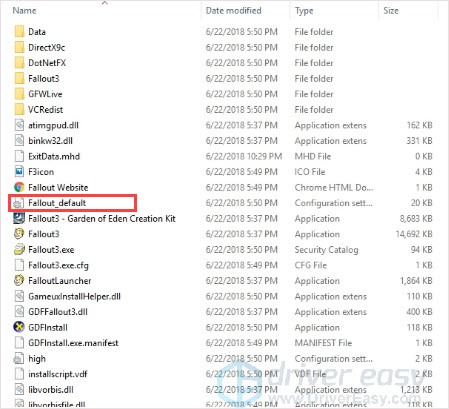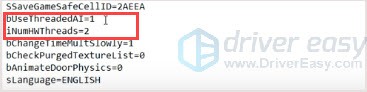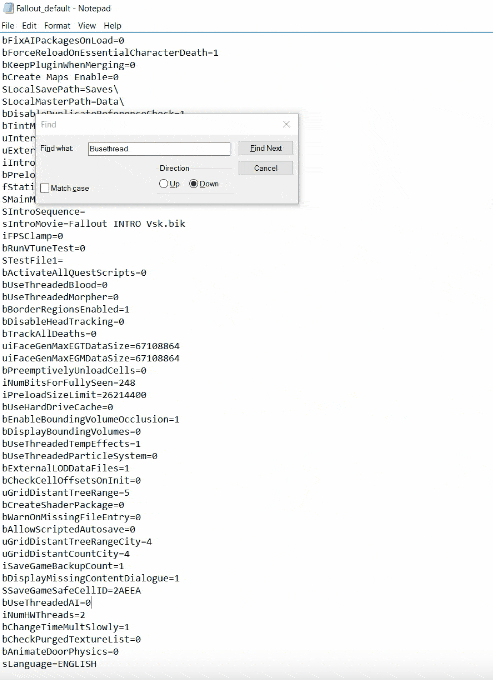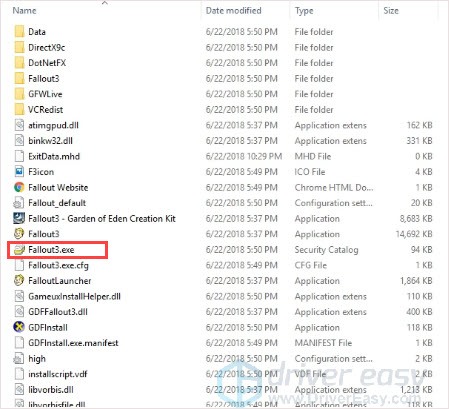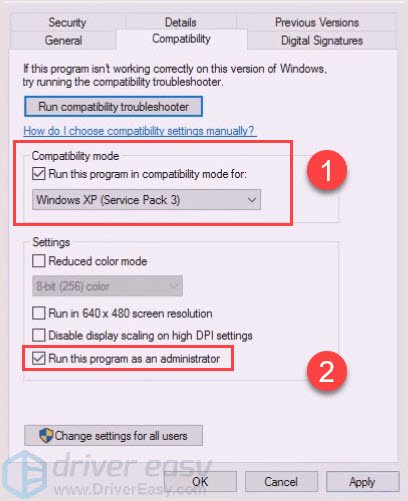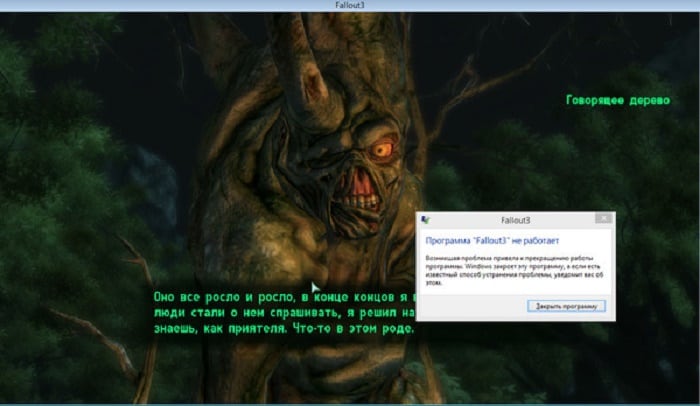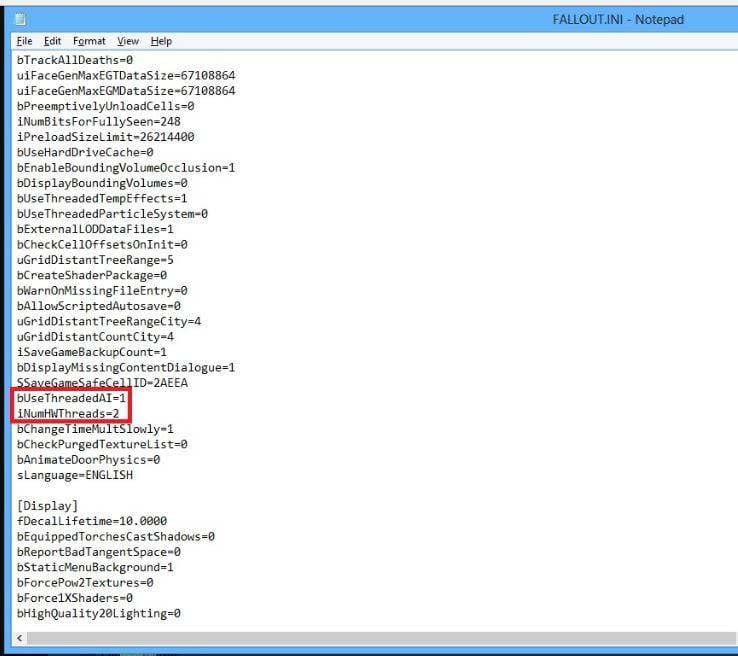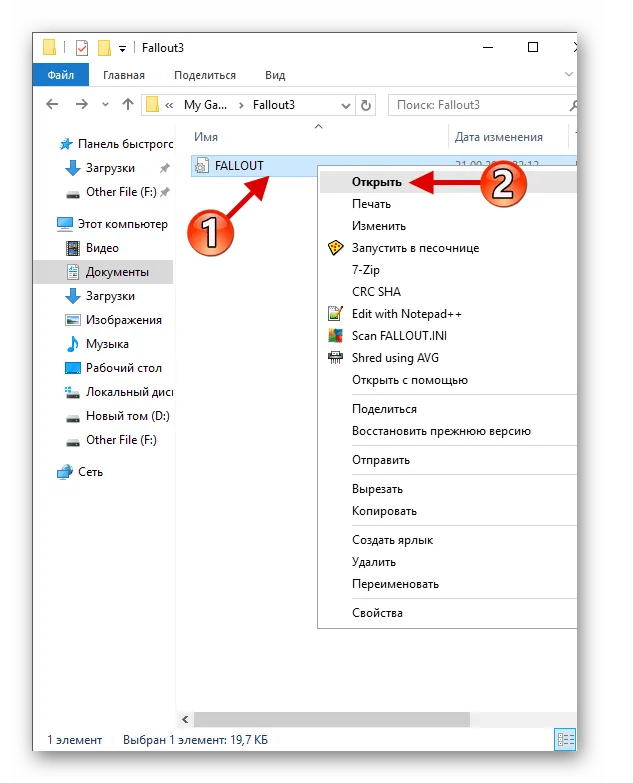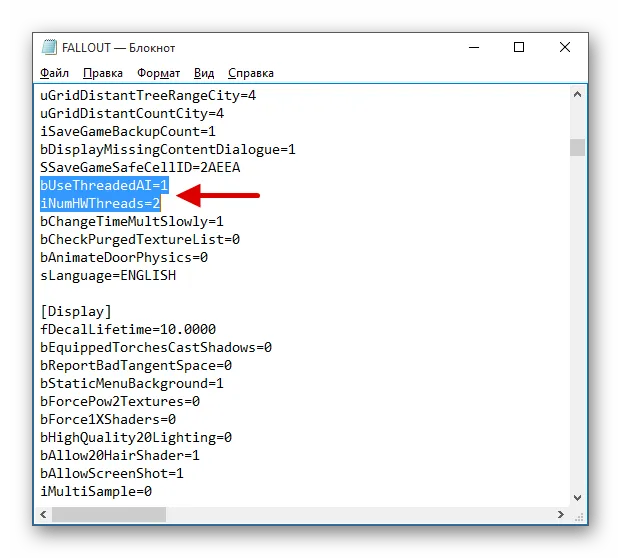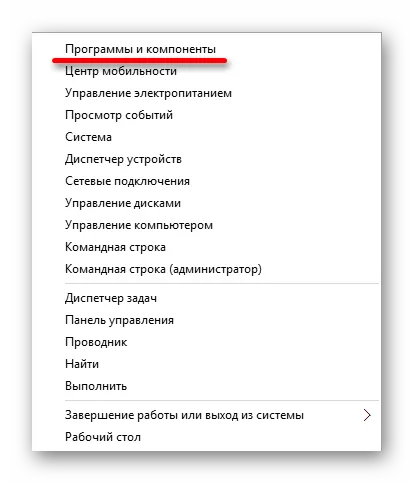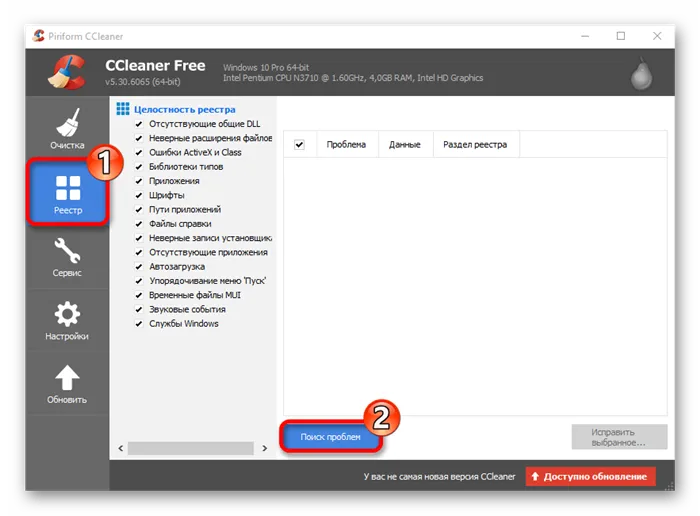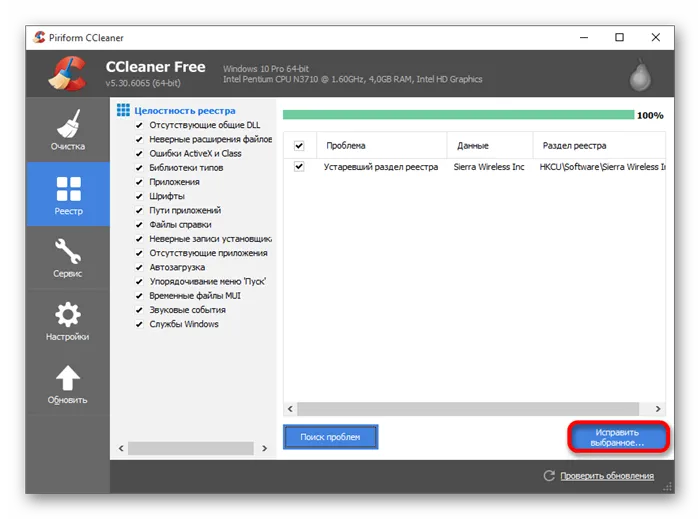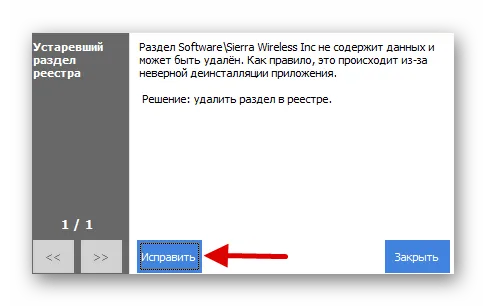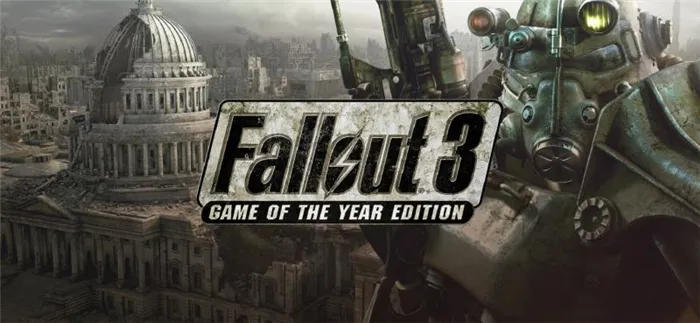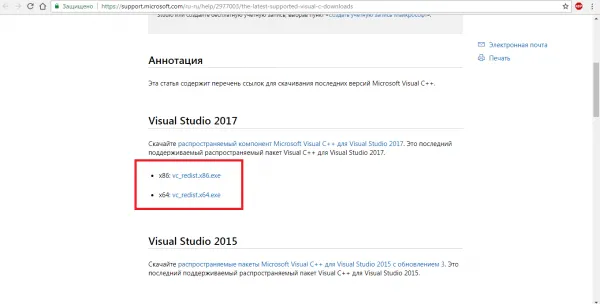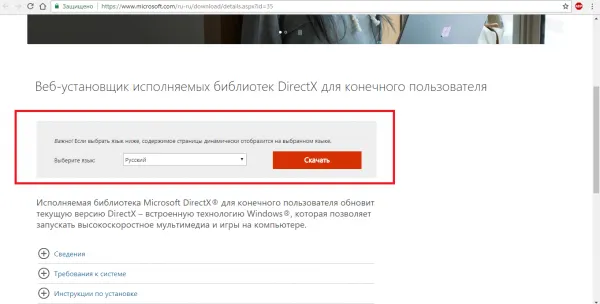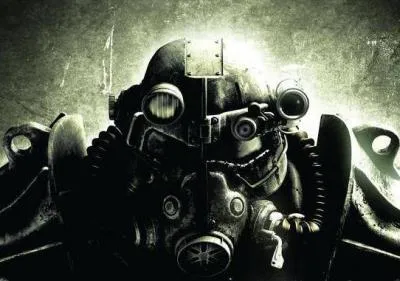Попробуйте наш инструмент устранения неполадок
Выберите операционную систему
Выберите язык програмирования (опционально)
‘>
Fallout 3 — старая, но классическая игра. Хотя Fallout 3 можно установить и играть в Windows 10 (читайте Эта статья чтобы узнать, как), вы можете столкнуться с проблемой зависания время от времени в любой случайный момент.
Вот несколько методов, которые помогут вам избавиться от этой проблемы с зависанием.
Попробуйте эти методы:
Есть 5 исправлений, которые помогли многим игрокам решить проблему зависания. Необязательно пробовать их все; просто продвигайтесь вниз по списку, пока не найдете тот, который вам подходит.
- Играть в оконном режиме
- Отредактируйте файл конфигурации
- Измените совместимость и запустите Fallout 3 от имени администратора
- Обновите драйверы видеокарты
- Переустановите Fallout 3
Метод 1: Играйте в оконном режиме
Иногда проблему зависания игры можно легко решить, изменив параметры отображения игры. Играйте в игру в оконном режиме, когда вы встречаете зависания. Этот метод позволяет часами играть без зависаний.
- Запустите Steam.
- Запустите игру и нажмите Вариант .
- Отметьте Оконный поле под режимом.
- Перезапустите игру и проверьте, зависнет она или нет.
Запись : При использовании двух мониторов отключите второй Настройки дисплея Windows .
Убедитесь, что разрешение игры соответствует разрешению ваших мониторов.
Метод 2: отредактируйте файл конфигурации
Если вы следуете руководству по установке игры правильно, вы можете отредактировать файл конфигурации, чтобы решить проблему зависания.
- Запустите Steam. Щелкните правой кнопкой мыши Fallout 3 и выберите Свойства .
- в ЛОКАЛЬНЫЕ ФАЙЛЫ вкладку, щелкните ПРОСМОТРЕТЬ ЛОКАЛЬНЫЕ ФАЙЛЫ .
- открыто Fallout_default . Найдите «Busethread» в блокноте.
- Изменить bUseThreadedAI = 0 в bUseThreadedAI = 1 .
- Добавить iNumHWThreads = 2 под ним, затем Сохранить изменение.
- Перезапустите игру и проверьте, решает ли она проблему.
Метод 3: изменить совместимость и запустите Fallout 3 от имени администратора
Проблема с привилегиями может быть причиной зависания Fallout 3. Обладая высоким уровнем целостности доступа, Fallout 3 может в полной мере использовать свои функции, поэтому запустите его от имени администратора, чтобы посмотреть, исправит ли это ваши зависания.
- Запустите Steam. Щелкните правой кнопкой мыши Fallout 3 и выберите Свойства .
- На вкладке ЛОКАЛЬНЫЕ ФАЙЛЫ щелкните ПРОСМОТРЕТЬ ЛОКАЛЬНЫЕ ФАЙЛЫ .
- Щелкните правой кнопкой мыши Fallout 3.exe и выберите Свойства .
- в Совместимость вкладка, отметьте Запустите эту программу в режиме совместимости для.
- Откройте раскрывающееся меню и выберите Windows XP (пакет обновления 3) .
- Поставить галочку Запустите эту программу от имени администратора .
- Нажмите Применять > Хорошо .
- Запустите Fallout 3, чтобы проверить, правильно ли работает игра.
Метод 4: обновите драйверы видеокарты
Очень важно обновить драйверы видеокарты. Windows 10 не всегда дает вам последнюю версию. Но с устаревшими или неправильными драйверами ваша игра может зависать. Поэтому очень важно регулярно обновлять драйверы, чтобы улучшить игровой процесс.
Вы можете обновить драйвер двумя способами: вручную и автоматически.
Вариант 1 — Вручную — Чтобы обновить драйверы таким образом, вам потребуются некоторые навыки работы с компьютером и терпение, потому что вам нужно найти именно тот драйвер в Интернете, загрузить его и установить шаг за шагом.
ИЛИ ЖЕ
Вариант 2 — автоматически (рекомендуется) — Это самый быстрый и простой вариант. Все это делается парой щелчков мышью — легко, даже если вы компьютерный новичок.
Опция 1 — Загрузите и установите драйвер вручную
Скачать графические драйверы можно с официального сайта производителя. Найдите модель, которая у вас есть, и найдите подходящий драйвер для вашей конкретной операционной системы. Затем загрузите драйвер вручную.
Вариант 2 — автоматическое обновление драйверов
Если у вас нет времени или терпения для обновления графических драйверов вручную, вы можете сделать это автоматически с помощью Водитель Easy .
Driver Easy автоматически распознает вашу систему и найдет для нее подходящие драйверы. Вам не нужно точно знать, на какой системе работает ваш компьютер, вам не нужно рисковать, загружая и устанавливая неправильный драйвер, и вам не нужно беспокоиться о том, чтобы сделать ошибку при установке.
Вы можете автоматически обновлять драйверы с помощью СВОБОДНЫЙ или За версия Driver Easy. Но с версией Pro это займет всего 2 клика (и вы получите полную поддержку и 30-дневная гарантия возврата денег ):
- Скачать и установите Driver Easy.
- Запустите Driver Easy и щелкните Сканировать сейчас кнопка. Driver Easy просканирует ваш компьютер и обнаружит проблемы с драйверами.
- Щелкните значок Обновить рядом с отмеченным драйвером, чтобы автоматически загрузить правильную версию этого драйвера, затем вы можете установить ее вручную (вы можете сделать это в БЕСПЛАТНОЙ версии).
Или нажмите Обновить все для автоматической загрузки и установки правильной версии все драйверы, которые отсутствуют или устарели в вашей системе. (Для этого требуется Pro версия который поставляется с полной поддержкой и 30-дневной гарантией возврата денег. Вам будет предложено выполнить обновление, когда вы нажмете «Обновить все».)
- Перезапустите игру и проверьте, зависнет она или нет.
Запись : Если у вас возникли проблемы при использовании Driver Easy, не стесняйтесь обращаться в нашу службу поддержки по адресу support@drivereasy.com .
Не забудьте прикрепить URL-адрес этой статьи, если это необходимо для более целесообразного и эффективного руководства.
Метод 5: Переустановить Fallout 3
Если ни одно из вышеперечисленных исправлений не помогло, пора удалить Fallout 3 и переустановить его. Неисправный системный файл может быть причиной зависаний. Выполните полное удаление, затем загрузите игру и следуйте инструкциям руководство для настройки игры.
Это оно! Мы надеемся, что приведенная выше информация окажется для вас полезной. А если у вас есть идеи, предложения или вопросы, не стесняйтесь оставлять комментарии ниже.
Fallout 3 is an old but classic game. Although Fallout 3 can be installed and played on Windows 10 (read this article to learn how), you may meet the freezing problem now and then at any random moment.
Here are a few methods that can help you get rid of this freezing issue.
Try these methods:
There’re 5 fixes that have helped many gamers solve their freezing problem. You don’t have to try them all; just work your way down the list until you find the one that works for you.
- Play in Windowed mode
- Edit your configuration file
- Change compatibility and run Fallout 3 as administrator
- Update your graphics card drivers
- Reinstall Fallout 3
Method 1: Play in Windowed mode
Sometimes, game freezing issue can be easily solved by changing the game’s display options. Play the game in Windowed mode when you meet freezes. This method can let you play without freezes for hours.
- Run Steam.
- Launch the game and click Option.
- Tick the Windowed box under Mode.
- Relaunch the game and check whether it will freeze or not.
Note: If using dual monitors, disable your second one from your Windows display settings.
Ensure that the resolution of the game matches that of your display monitors.
Method 2: Edit your configuration file
If you follow the guide to install the game correctly, you can edit the configuration file to solve the freezing problem.
- Run Steam. Right-click on the Fallout 3 and click Properties.
- In the LOCAL FILES tab, click BROWSE LOCAL FILES.
- Open Fallout_default. Search “Busethread” in the notepad.
- Change the bUseThreadedAI=0 into bUseThreadedAI=1.
- Add iNumHWThreads=2 beneath it, then Save the change.
- Relaunch the game and check whether it solves the problem.
Method 3: Change compatibility and run Fallout 3 as administrator
The privilege issue might be the reason for Fallout 3 freezing issue. With high integrity access, Fallout 3 can make full use of its features, so run it as an administrator to see if this fixes your freezes.
- Run Steam. Right-click on Fallout 3 and choose Properties.
- In the LOCAL FILES tab, click BROWSE LOCAL FILES.
- Right-click on Fallout 3.exe and click Properties.
- In the Compatibility tab, tick Run this program in compatibility mode for.
- Open the dropdown menu and choose Windows XP (Service Pack 3).
- Tick Run this program as an administrator.
- Click Apply > OK.
- Run Fallout 3 to check whether the game is running properly.
Method 4: Update your graphics card drivers
It is very important to update your graphics card drivers. Windows 10 doesn’t always give you the latest version. But with outdated or wrong drivers, your game may encounter freezes. So it’s really important to keep your drivers updating to get better gaming experience.
There are two ways you can update your driver: manually and automatically.
Option 1 – Manually– You’ll need some computer skills and patience to update your drivers this way, because you need to find exactly the right the driver online, download it and install it step by step.
OR
Option 2 – Automatically (Recommended)– This is the quickest and easiest option. It’s all done with just a couple of mouse clicks – easy even if you’re a computer newbie.
Option 1 – Download and install the driver manually
You can download graphics drivers the manufacturer official website. Search for the model you have and find the correct driver that suits your specific operating system. Then download the driver manually.
Option 2 – Automatically update drivers
If you don’t have time or patience to manually update your graphics drivers, you can do it automatically with Driver Easy.
Driver Easy will automatically recognize your system and find the correct drivers for it. You don’t need to know exactly what system your computer is running, you don’t need to risk downloading and installing the wrong driver, and you don’t need to worry about making a mistake when installing.
You can update your drivers automatically with either the FREE or the Pro version of Driver Easy. But with the Pro version it takes just 2 clicks (and you get full support and a 30-day money back guarantee):
- Download and install Driver Easy.
- Run Driver Easy and click the Scan Now button. Driver Easy will then scan your computer and detect any problem drivers.
- Click the Update button next to the flagged driver to automatically download the correct version of that driver, then you can manually install it (you can do this with the FREE version).
Or click Update All to automatically download and install the correct version of all the drivers that are missing or out of date on your system. (This requires the Pro version which comes with full support and a 30-day money back guarantee. You’ll be prompted to upgrade when you click Update All.) - Relaunch the game and check whether it will freeze or not.
Note: If you have any problems while using Driver Easy, feel free to contact our support team at support@drivereasy.com.
Be sure to attach the URL of this article if needed for more expedient and efficient guidance.
Method 5: Reinstall Fallout 3
If none of the fixes above works, it’s time to uninstall Fallout 3 and reinstall it. The broken system file may the reason for the freezes. Do a clean uninstall, then download the game and follow the guide to set up the game.
That’s it! We hope you find the above information helpful. And if you have any ideas, suggestions, or questions, feel free to leave a comment below.
21
21 people found this helpful
Fallout 3 — довольно старая игра, не рассчитанная даже на работу с Windows 7, не говоря уж о более поздних версиях системы, поэтому на современных компьютерах можно встретиться с множеством проблем при запуске игры. Самая распространенная проблема, не дающая насладиться игровым процессом — это зависание игры. Разберемся, почему Fallout 3 виснет и не реагирует на нажатия кнопок клавиатуры и мыши, и как это исправить.
Содержание
- Причины зависания Fallout 3 во время игры
- Что делать, если Fallout 3 не отвечает?
- Если игра запускается не на Windows XP, нужно сделать следующее:
Причины зависания Fallout 3 во время игры
Fallout 3 может зависать по разным причинам, связанным с операционной системой, плохой оптимизацией игры и сложностью современного «железа», которое не предусмотрено кодом программы. Наиболее распространены зависания и вылеты в следующих ситуациях:
- Запуск Fallout 3 на операционных системах Windows 7–10.
- Несоответствие компьютера системным требованиям игры.
- Использование многоядерного процессора.
- Использование двух мониторов.
- Сбои в работе вспомогательных программ (Steam или Games for Windows Live).
Использование непропатченной версии Fallout 3, в которой не исправлены некоторые внутренние ошибки игры.
Если игра зависает или вылетает, проще всего удалить ее и установить заново, скачав самую свежую версию (желательно, купив лицензию в Steam) со всеми патчами и обновлениями. После установки нужно правильно настроить игру, чтобы предотвратить зависание Fallout 3.
Что делать, если Fallout 3 не отвечает?
Маловероятно, что спустя почти 10 лет после выхода игры причиной зависаний и глюков становится нехватка ресурсов, но на всякий случай перед ее запуском следует отключить все тяжелые программы (браузер, антивирус и т.п.), если компьютер находится на грани с требованиями Fallout 3. Если же компьютер наоборот слишком современный, стоит ограничить ресурсы, выбрав процесс игры в диспетчере задач и назначив ему один из используемых процессоров.
Для запуска старых версий игры нужен Games for Windows Live — программа, известная своей «кривизной». Если Fallout 3 зависает и не отвечает во время игры, GFWL следует обновить, скачав последнюю версию с сайта Microsoft. Это, впрочем, может не помочь; при желании игру можно отвязать от GFWL, скачав специальный деактиватор Games for Windows Live Disabler.
Обновите другие вспомогательные программы, используемые не только для запуска Fallout 3, но и других игр — DirectX и .NET Framework. Это в особенности важно, если игра установлена не через Steam, а с одного из старых CD-дисков.
Если используется два монитора, перед запуском игры второй из них нужно отключить.
Если игра запускается не на Windows XP, нужно сделать следующее:
- Зайти в директорию игры в «Моих документах».
- Открыть файл fallout.ini блокнотом (важно: в папке также расположен файл fallout_default.ini — его изменять нельзя).
- Найти строчку bUseThreadedAI, изменить ее индекс с 0 на 1.
- Сразу за ней вписать параметр iNumHWThreads со значением 2.
- Сохранить изменения.
В большинстве случаев это устраняет различные зависания и вылеты Fallout 3 в случайных местах игры. Дополнительно следует установить совместимость с более старой системой в свойствах ярлыка игры.
Если ничто не помогает, нужно скачать и установить неофициальный патч Fallout 3, который устраняет множество ошибок. Также он автоматически выполняет предыдущий шаг — вносит изменения в файл настроек fallout.ini.
В некоторых случаях вылеты связаны с модификациями, если они не совместимы друг с другом или просто плохо сделаны. Все моды следует отключить, запуская по очереди, методом исключения будет найдена неисправная модификация. Один мод стоит оставить — CASM, который отключает автосохранения, из-за которых тоже иногда игра Fallout 3 не отвечает и зависает во время игры.
Исправление вылета и тормозов игры на системе Windows 10\11 при старте новой игры Fallout 3 — GOTY. Не требует каких либо дополнительных действий со стороны игрока, просто нужно перенести файлы куда следует и можно начинать играть, все уже настроено и прописано.
Все собрано понемногу с просторов интернета, отредактировано и запаковано в единый архив для удобства игроков. Протестировано лично.
Установка:
Файл d3d9.dll — закинуть в папку Fallout 3 или Fallout 3 GOTY.
Файл shaderpackage0x.sdp — закинуть в папку Fallout 3\Data\Shaders
Файл FALLOUT.INI — закинуть по пути My Games\Fallout 3.
Автор сборки:REI(Alexey1805)

Исправить ошибки загрузки Fallout 3 очень просто. Все, что вам нужно сделать, это установить графическую библиотеку, обновить драйверы или обновить файлы конфигурации. Тогда вы сможете погрузиться в атмосферу любимой игры.
Устранение проблем с запуском Fallout 3 на Windows 10
Многие игроки Fallout 3, перешедшие на Windows 10, столкнулись с проблемами при запуске игры. Она наблюдается и в других версиях операционной системы, начиная с Windows 7.
Решение проблемы с запуском Fallout 3 в Windows 10
Существует несколько причин, по которым игра не запускается. В этой статье подробно описаны различные способы решения этой проблемы. В большинстве случаев их следует применять комплексно.
Если вы установили и запустили Fallout 3, возможно, игра уже создала необходимые файлы, и все, что вам нужно сделать, это отредактировать несколько строк.
- Перейдите в папку Documents 모바일 My Games \ Fallout3 или Radical… \ Steam \ SteamApps \ Common \ Fallout3 Goty
- Щелкните правой кнопкой мыши на файле Fallout.ini и выберите «Открыть».
Если по каким-то причинам вы не можете отредактировать файл настроек игры, вы можете перенести уже отредактированные объекты в нужную директорию.
-
Скачайте архив с нужными файлами и распакуйте его.
Метод 2: GFWL
Если у вас не установлены игры Windows Live, скачайте и установите их с официального сайта.
В противном случае вам придется переустановить программное обеспечение. Для этого:.
- Вызовите меню «Среда» и вызовите значок «Пуск».
- Выберите программы и возможности.
Если Fallout 3 вообще не запускается, это может произойти по ряду причин. Маршрутизатор не настроен должным образом, проблемы на стороне провайдера, кошка перегрызла кабель, или, наконец, серверы на стороне сервиса.
FALLOUT 3 виснет — общие рекомендации
Все хотят играть, но не у всех есть современный компьютер и мощное железо. Перед установкой проверьте минимальные системные требования игры, а мы сообщим вам несколько общих советов о том, как повысить ваш любимый FPS и исправить глюки Fallout 3 во время игры.
- Полностью обновите все драйверы в системе, особенно драйверы видеокарты, и установите новый DirectX.
- При установке игры вам может быть предложено установить системные компоненты. Обязательно установите их.
- Перед началом игры закройте все запущенные программы, установите браузер (который потребляет много оперативной памяти), антивирус и
- Проверьте файл подкачки и свободное место на диске C. Если они засорены, начинается заметное замедление работы всей операционной системы.
- Вы также можете включить режим совместимости, правильно — щелкните правой кнопкой мыши на иконке ‘Fallout3.exe’, выберите Latest compatibility with Windows XP, нажмите ‘Apply’ и
Категория: статья Просмотров: 110123 19.10.2015 AS_IN_THE_OLD_TALE->
Fallout 3 вышла уже давно и получила множество DLC и обновлений, патчей и хотфиксов, но игра продолжает временами залипать как на слабых компьютерах, так и на мощных устройствах.
Причин для появления в игре Fallout 3 палки может быть много. Поэтому решение в каждом случае разное. После запуска игры, если вы установили неизвестный комплекс из интернета (особенно если он не «чистый», т.е. имеет неофициальные дополнения). Найдите другого клиента. После загрузки Fallout 3 имеет смысл проверить работоспособность игры и самостоятельно установить все желаемые изменения. Наиболее стабильной является официальная чистая версия, которую можно загрузить с официального сайта или из Steam.
Системные требования Fallout 3
В дополнение к вышесказанному, вы должны убедиться, что ваш компьютер или ноутбук соответствует минимальным системным требованиям, установленным разработчиком. Кроме того, при установке клиента рекомендуется согласиться на добавление необходимого программного обеспечения в Fallout3.
Если игра продолжает лагать или зависать, следует закрыть браузер, добавить окна, закрыть неиспользуемые программы и, особенно на слабых устройствах, завершить все фоновые процессы, такие как интернет и антивирус. Однако в большинстве случаев причина задержки кроется в другом.
Проблемы для владельцев Windows 7
В большинстве случаев Fallout 3 аварийно завершается, когда в игре участвуют пользователи, использующие ‘Seven’. Это связано с тем, что игра не предназначена для этой операционной системы и была создана для Windows XP. В этом случае решение проблемы состоит из двух шагов.
- Во-первых, свойства программы запуска (щелкните правой кнопкой мыши на файле Fallout3.exe в корневой папке игры) должны быть установлены на совместимость с последней доступной версией Windows XP.
- Далее необходимо отредактировать файл конфигурации, который игра создает после создания первого сохранения.
Перейдите на компьютер по следующему пути:. .MyDocumentsMyGamesFallout3 и откройте файл Fallout.ini с помощью Блокнота или Notepad++. Среди множества строк интерес представляет одна: bUseThreadedAI= 0, которая находится в разделе General. 0 следует заменить на 1. Стоит добавить новый параметр iNumHWThreads= 2 в любом месте секции для повышения стабильности клиента.
Дополнительная конфигурация для многоядерных процессоров
Владельцам современных мощных многоядерных процессоров следует настроить свои игры в «Диспетчере задач», особенно если игра падает во время Fallout 3. Перед началом работы необходимо одновременно нажать клавиши Ctrl, Shift и Esc.. Затем вы можете свернуть игру, используя Alt+Tab.
В диспетчере задач выберите поле Приложения, найдите панель с игрой, щелкните правой кнопкой мыши и выберите Перейти к процессу. В этом окне снова нажмите на игру и выберите Установить соответствие…. Выберите [Настроить согласование…]. Наконец, выберите только CPU1 и CPU2 и снимите флажок Все процессы.
Fallout 3 — довольно старая игра и не предназначена для запуска на Windows 7, не говоря уже о более новых версиях системы, поэтому запуск игры на современном компьютере может вызвать ряд проблем. Самая распространенная проблема, которая мешает людям наслаждаться игрой, — это зависание игры. Давайте рассмотрим, почему Fallout 3 зависает и не отвечает во время игры и как это исправить.
Вот почему Fallout 3 зависает, не реагирует на команды и рушится.
Причины зависания Fallout 3 во время игры
Fallout 3 может зависать по разным причинам, связанным с операционной системой, плохой оптимизацией игры и сложностью современного оборудования, не предусмотренной программным кодом. Наиболее распространенные неисправности и аварии происходят, когда
- Запуск Fallout 3 на операционной системе Windows 7-10.
- Компьютер не соответствует системным требованиям игры.
- Использование многоядерного процессора.
- Использование двух экранов.
- Сбой в работе утилит (Steam или Games for Windows — Live).
Использование непропатченной версии Fallout 3. Это не исправляет внутренние ошибки в игре.
Если игра зависает или сбоит, проще удалить и переустановить игру, скачав последнюю версию со всеми исправлениями и обновлениями (лучше всего приобрести лицензию Steam). После установки необходимо правильно настроить игру, чтобы Fallout 3 не зависал.
Если Fallout 3 не запускается, рекомендуется отключить антивирус или антивирусные исключения, перепроверить системные требования и, если возможно, приобрести более мощное оборудование и обновить компьютер, если что-то в сборке не соответствует требованиям.
Почему игра Fallout 3 не запускается на Windows 10 и как это исправить
Windows 10 постепенно становится основной игровой платформой. Однако не все игры корректно работают на этой операционной системе. Может быть неприятно, если что-то очень виртуальное, например Fallout 3, не запускается. Выясните возможные причины проблемы и способы ее устранения.
Почему не запускается Fallout 3 на Windows 10
К сожалению, существует множество причин, по которым игры не запускаются на Windows 10. Традиционно игры можно разделить на аппаратные и программные. Есть только две аппаратные причины. Аппаратный сбой или слабое «железо».
Рекомендуемые системные требования Fallout 3:.
- Процессор Intel Core 2 Duo +,.
- 2 ГБ ОПЕРАТИВНОЙ ПАМЯТИ,.
- карта (Nvidia 8800+ или ATI 3800+) с поддержкой Direct X 9.0c и 512 Мб памяти.
Обратите внимание, что это рекомендуемые требования для игры. Windows 10 также потребляет много ресурсов, особенно в части оперативной памяти и процессора. Настройка операционной системы показывает, что для корректного запуска игр на Windows 10 требуется 1 ГБ видеопамяти, 4 ГБ оперативной памяти и процессор более высокого поколения.
Существует множество других проблем с программным обеспечением.
- Проблемы с самой игрой. Возможно, вы скачали и установили дистрибутив низкого качества. Съемка или запись изображений может привести к повреждению файлов. Попробуйте загрузить образ из другого источника, повторите установку и запустите игру снова.
- Возникла проблема с настройками игры. Исправьте несколько строк в конфигурационном файле, чтобы исправить
- Проблемы с Windows. Некоторые из них также могут быть:.
- Повреждены или отсутствуют графические библиотеки DirectX и MicrosoftVisualC ++, повреждены или отсутствуют
- Поврежденные или неполные драйверы устройств, а также
- поврежденные системные файлы.
В отличие от проблем с оборудованием, проблемы с программным обеспечением относительно легко устранить.
Как исправить проблемы с запуском Fallout 3 на Windows 10
К сожалению, устранение проблем с игровым оборудованием требует обращения к специалисту или в компьютерный магазин и изменения конфигурации компьютера. В других случаях вы можете починить игру в домашних условиях с минимальными усилиями.
Отредактируйте файл конфигурации.
В конфигурационном файле есть настройки, которые могут препятствовать запуску игры. Поэтому вам следует изменить следующее
- Откройте папку «Мои документы» и перейдите в папку «Мои игры» ™ Fallout3. Откройте файл FALLOUT.ini. Перейдите в папку MyGames³ и откройте файл FALLOUT.ini.
- В этом файле есть строка bUseThreadedAI. Измените значение от 0 до 1. Добавьте еще одну строку в файл сразу после значения и введите iNumHWThreads=2. Измените значение bUseThreadedAI на 1 и добавьте строку iNumHWThreads=2.
- Сохраните файл и повторите попытку запуска игры.
Установите DirectX и MicrosoftVisualC++
Если вы получаете сообщение об ошибке ‘Cannot run the program because the .dll file extension is missing on your computer’, это означает, что графическая библиотека отсутствует или повреждена. В этом случае необходимо загрузить и установить DirectX и Microsoft VisualC++.
- Библиотеку Microsoft Visual C ++ можно найти на официальной странице Microsoft. В Visual Studio 2017 щелкните на файле vc_redist.x64.exe и сохраните его на диск. Посетите официальный сайт Microsoft и загрузите Microsoft VisualC++.
- Запустите файл и следуйте инструкциям мастера установки библиотеки.
DirectX устанавливается аналогичным образом.
- Перейдите на страницу Microsoft, найдите DirectX и нажмите кнопку Загрузить. Перейдите на официальный сайт Microsoft и загрузите DirectX
- Сохраните файл на диск и следуйте инструкциям для его установки.
Обязательно перезагрузите компьютер, чтобы библиотеки были интегрированы в систему.
Видео: как скачать и установить DirectX
Восстановление системных файлов
В редких случаях причиной проблемы может быть повреждение системных файлов из-за вируса или ошибки диска. Однако не нужно спешить переустанавливать Windows. Достаточно просто восстановить файлы с помощью встроенной утилиты SFCβοη.
- Нажмите Win + X и во всплывающем меню выберите Командная строка (Администратор). Нажмите Win + X и во всплывающем меню выберите Командная строка (Администратор).
- Введите sfc/SCANNOW в Терминале и нажмите Enter, чтобы запустить его. Введите sfc/SCANNOW в Терминале и нажмите Enter, чтобы запустить его.
- Дождитесь его завершения и перезагрузите компьютер.
Видео: как проверить системные файлы с помощью утилиты SFC
Обновление драйверов с помощью DriverBooster
Драйверы — это самое важное программное обеспечение для вашего компьютера. Без них устройства просто не могут функционировать. Без драйверов видеокарты при включении компьютера экран будет оставаться черным.
- Перейдите на страницу Microsoft, найдите DirectX и нажмите кнопку Загрузить. Перейдите на официальный сайт Microsoft и загрузите DirectX
- Сохраните файл на диск и следуйте инструкциям для его установки.
Fallout 3 зависает: что делать?
Поклонники первых двух эпизодов серии Fallout были рады узнать, что их любимая игра возвращается на PC. И результат никого не разочаровал — третья часть серии получилась просто великолепной и повлекла за собой выпуск множества не менее великолепных дополнений. В игре есть все необходимое: постапокалиптическая атмосфера, обширные локации, полная свобода действий и захватывающий нелинейный сюжет. В целом, все работает на самом высоком уровне. Проблема, однако, заключается в том, что у многих пользователей игра зависает или тормозит даже на самых мощных компьютерах. Многочисленные попытки связаться с технической поддержкой показали, что проблема не в самой игре, а в пользовательской конфигурации. Поэтому в этой статье мы рассмотрим основные причины, по которым Fallout 3 зависает.
На самом деле, существует несколько возможных причин, по которым Fallout 3 может дать сбой на вашем компьютере. Но давайте начнем с простой проверки, которую может сделать каждый. На самом деле, программа по умолчанию рассчитана на одноядерные процессоры, но современные процессоры часто бывают многоядерными, с равномерным распределением производительности между различными ядрами. Таким образом, старый одноядерный процессор Core1 может быть мощнее, чем тот же 2-, 4- или 6-ядерный процессор. Конечно, из этой ситуации есть выход. Чтобы добиться желаемой производительности в игре, просто подключите к компьютеру все необходимые ядра. Это можно сделать через ini-файл с названием игры. Там вы найдете строку bUseThreadedAI=0. Это означает, что в конфигурации не используются многоядерные процессоры. Конечно, чтобы активировать эту функцию, значение должно быть изменено с 0 на 1. Однако активировать его недостаточно. Само ядро должно быть активировано. Для этого необходимо добавить еще одну строку в конфигурацию. Он должен выглядеть следующим образом: iNumHWThreads=n, где n — количество ядер в процессоре. Выполнив все необходимые действия, сохраните файл и запустите игру. Fallout3 будет сбоить из-за ядра, но теперь вы можете подключить все ядра, и проблема должна быть решена.
Проблемы с пиратской версией
Если вы застряли в Fallout 3, предыдущий метод решит все проблемы в 90% случаев. Однако не все ядра могут быть подключены. Далее необходимо искать другие причины проблемы. Во-первых, обратите внимание на версию игры, которую вы используете. Если вы приобрели лицензионную копию, можете пропустить этот раздел, поскольку он относится только к пиратским версиям. Поэтому, если вы решили не платить и скачать игру с торрента, вам нужно убедиться, что проблема не в конкретном репаке. Для этого загрузите другую версию с другого репакера, а затем установите ее. Проверьте, работает ли другая версия, и если да, то с удовольствием используйте ее. Это часто случается с пиратскими версиями. Поэтому рекомендуется приобрести лицензионную версию. Почти на 100% гарантируется, что все будет работать, а если нет, вы можете обратиться за помощью в службу технической поддержки. Если вы решите загрузить пиратскую версию, вы сами виноваты. Однако если Fallout 3 выходит из строя при первой попытке запустить любой репак, проблема может заключаться в чем-то другом.
Системные требования
Очень часто Fallout 3: GOTY зависает из-за того, что пользователи не позаботились о нем должным образом. Первое, что необходимо сделать перед покупкой или загрузкой игры, — проверить системные требования. Конфигурация компьютера должна совпадать. Несоответствие может привести к проблемам. Если вы знаете, как настроить свой компьютер, вы можете сделать это самостоятельно. Если нет, вы можете воспользоваться эффективным приложением (отличный сервис Game-O-Meter), которое собирает информацию о вашем компьютере и автоматически сравнивает ее с системными требованиями выбранных игр, таких как Fallout 3. Даже если ваш компьютер совершенен, игра будет сбоить. Вот почему? Тогда вам нужно искать другие причины проблемы.